Вероятно сте виждали някои фотографии боке ефект под формата на кръгове с различен радиус и степен на размазване. Този ефект се получава, когато взема камерата с обектива огледален обектив, ако обектът не е на фокус. Днес ще ви покажа начина, по който може да се постигне подобен ефект в Photoshop.
Там той е същият ефект боке, което сега ние ще направим в Photoshop:

Както можете да видите, че е доста интересно боке ефект, и то може да се използва за получаване на специални изразителност снимки и като красив фон.
Така че, нека да започнем нашия урок Photoshop.
Боке ефект в Photoshop: Създаване на четка
1. Първо трябва да се създаде четка за боя Боке кръгове. За това ние се нуждаем от нова 400x400px документ (доколкото е възможно). На него да се направи черен кръг (задръжте натиснат клавиша Shift за получаване на идеален кръг) инструмента Ellipse Tool (елипса):
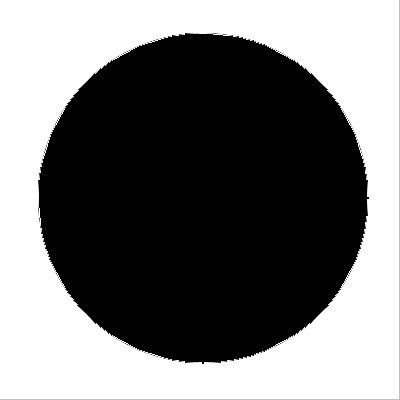
2. Сега намали Fill стойност (пълнеж) слой за кръга до 55%:
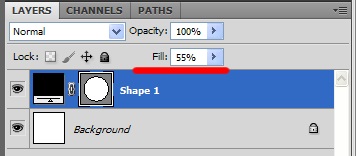
3. Отидете на Layer Style (Кликнете с десен бутон -> Blending Options (смесване параметри)), изберете раздела Стоук (инсулт) и задайте следните параметри:
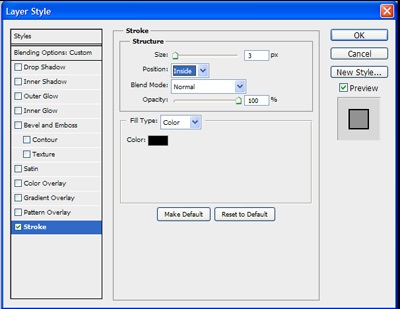
4. Rasterize слой. За да направите това, щракнете с десния бутон на мишката и изберете Rasterize Layer (Rasterize). Сега отидете на Edit -> Define Brush Preset (Define Brush) и ще позволи на името на новите четки:
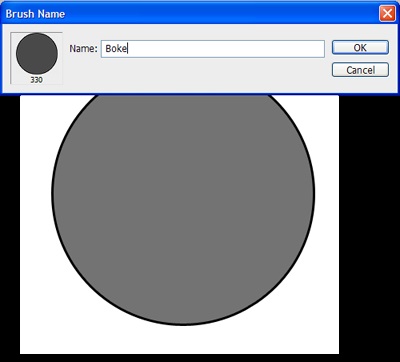
Отличен! Подготвителният етап за създаване на боке ефект е завършен в Photoshop. Този документ ние вече не е необходимо, така че можете да го затворите. Направете нов документ с размера на 1280x1024px.
Създаване на боке ефект в Photoshop
5. Напълнете цветен документ # 1d0800 (Инструмент Paint Bucket Tool (Fill)) и да изберете новосъздадената четката:
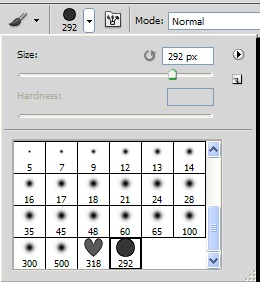
6. Натиснете F5, и вие ще се окажете в настройките на четката. Вие ще трябва със следните параметри:
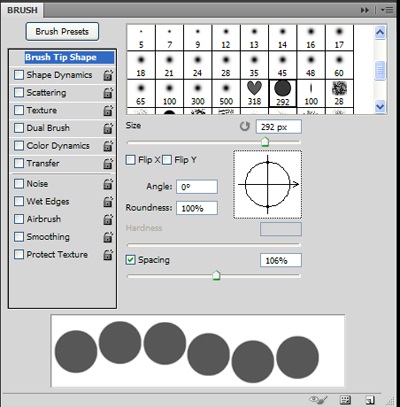
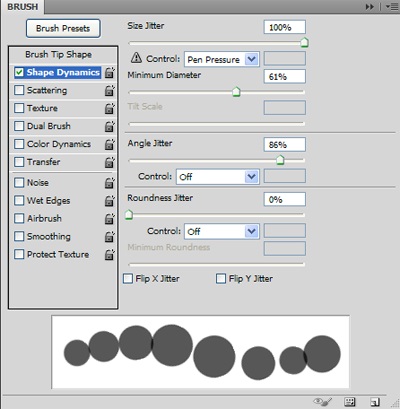
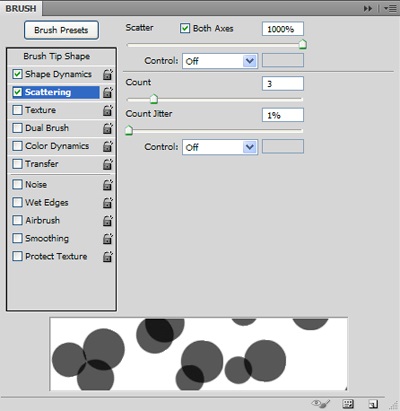
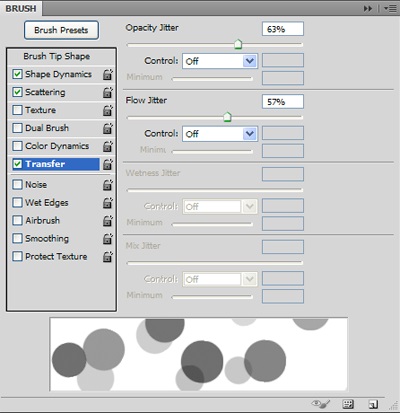
7. Сега нов слой (Ctrl + Shift + N), и предприемат желания цвят четка няколко обиколки с размер 292:
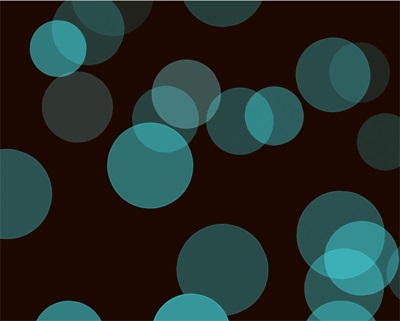
Сега прилага филтър (филтър) -> Замъгляване (замъгляването) -> Gaussian Blur (Gaussian) с радиус стойност (радиус) 13 пкс:
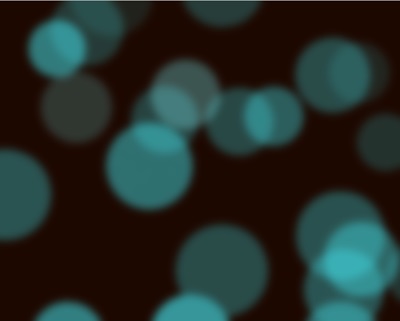
8. Повторете гола 7, само размера на четката определени в този момент 164px, а 6 пиксела замъгляване радиус като режима на смесване набор екрана на:

9. И пак същото, само с четка 65px и замъгляване 2,5px (не забравяйте режима на смесване на екрана:
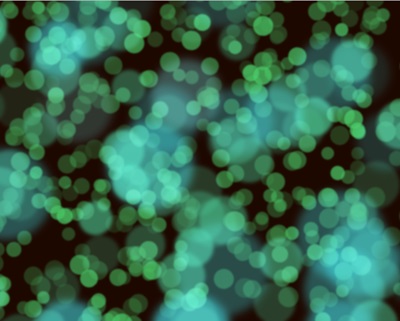
10. И сега сме боядисани ни един цвят боке, за това имаме нужда от още един слой и инструмента Gradient (градиент). Взех това градиент:
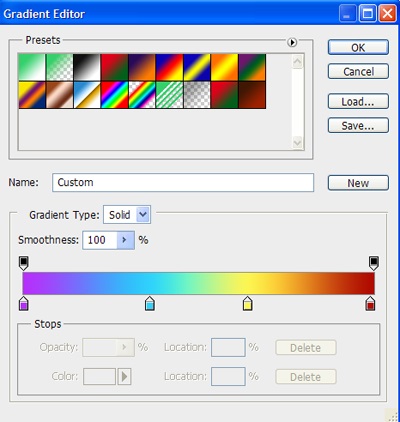
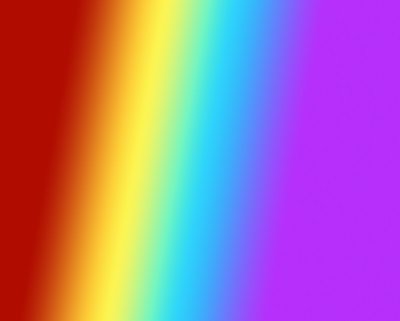
И зададете режим на смесване на цвят:

Това е всичко, което имам желания боке ефект в Photoshop
Сподели с приятели
Свързани статии
